
Adicionar ou apagar um gráfico no Pages no iPhone
É possível apresentar os dados utilizando gráficos 2D, 3D e interativos.
Quando cria um gráfico no Pages, digita dados do gráfico no editor “Dados do gráfico” (não no próprio gráfico). Se mais tarde efetuar alterações ao editor “Dados do gráfico”, o gráfico atualiza automaticamente.
Adicionar um gráfico de barras verticais, de barras, de linhas, de área, em anel ou de radar
Toque em
 e, em seguida, toque em
e, em seguida, toque em  .
.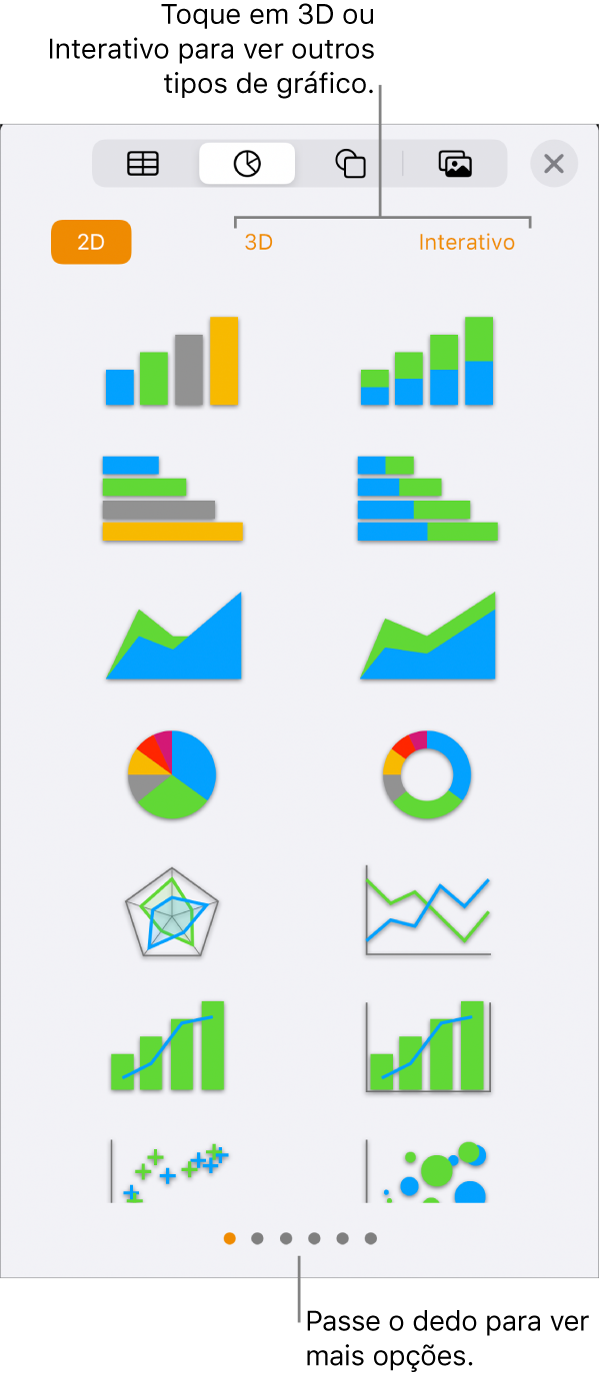
Toque em 2D ou 3D para ver os tipos de gráficos que pode adicionar e, em seguida, passe o dedo para a esquerda ou direita para ver mais opções para cada tipo de gráfico.
Toque num gráfico para o adicionar à página e, em seguida, arraste-o para o local pretendido.
Quando adiciona um gráfico tridimensional, vê
 no centro do mesmo. Arraste este controlo para ajustar a orientação do gráfico.
no centro do mesmo. Arraste este controlo para ajustar a orientação do gráfico.Se adicionar um gráfico em anel e pretender redimensionar o orifício central, toque em
 , toque em Gráfico e, em seguida, arraste o nivelador “Raio interno” para aumentar ou diminuir a abertura. Também pode tocar na percentagem por baixo de “Raio interno” e introduzir um novo valor.
, toque em Gráfico e, em seguida, arraste o nivelador “Raio interno” para aumentar ou diminuir a abertura. Também pode tocar na percentagem por baixo de “Raio interno” e introduzir um novo valor.Para adicionar os dados, toque num gráfico, toque em “Editar dados” e, em seguida, proceda de uma das seguintes formas:
Introduzir dados: toque no marcador de posição de texto e, em seguida, introduza os seus próprios dados.
Alterar se as linhas ou colunas são traçadas como uma série de dados: toque no
 na barra de ferramentas e, em seguida, toque numa opção.
na barra de ferramentas e, em seguida, toque numa opção.
Toque em OK na barra de ferramentas.
Adicionar um gráfico interativo
Um gráfico interativo apresenta dados por etapas, de forma a poder realçar as relações entre grupos de dados. Os gráficos interativos podem ser utilizados para mostrar dados, tal como vendas feitas por grupos ao longo do tempo, despesas feitas pelo departamento e alterações da população em regiões organizadas por continentes. O exemplo apresentado em baixo mostra o crescimento de três espécies durante um período de três anos.
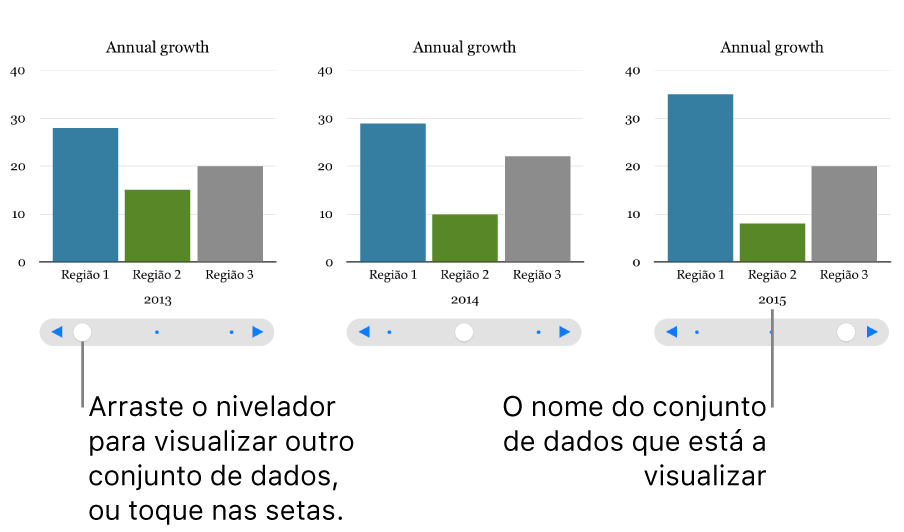
É possível interagir com o gráfico utilizando um nivelador e botões ou apenas os botões.
Toque em
 , toque em
, toque em  e, em seguida, toque em Interativo.
e, em seguida, toque em Interativo.Toque num gráfico para o adicionar e, em seguida, arraste-o para o local pretendido na página.
Para adicionar ou editar os dados, toque num gráfico, toque em “Editar dados” e, em seguida, proceda de uma das seguintes formas:
Introduzir dados: toque no marcador de posição de texto e, em seguida, introduza os seus próprios dados.
Alterar se as linhas ou colunas são traçadas como uma série de dados: toque no
 na barra de ferramentas e, em seguida, toque numa opção.
na barra de ferramentas e, em seguida, toque numa opção.
Toque em OK na barra de ferramentas.
Para alterar o tipo de controlo que é usado para interagir com o gráfico, toque no gráfico, toque em
 , toque em Gráfico e, em seguida, em “Gráfico interativo”, toque em “Só botões”.
, toque em Gráfico e, em seguida, em “Gráfico interativo”, toque em “Só botões”.Caso não veja “Gráfico interativo”, passe o dedo para cima desde a parte inferior dos controlos.
Apagar um gráfico
É possível apagar qualquer gráfico de um documento sem afetar os dados da tabela.
Toque no gráfico e, em seguida, toque em Apagar.
Apagar os dados de tabela utilizados para criar o gráfico não apaga o gráfico, limpa simplesmente todos os dados do gráfico.